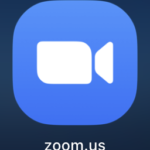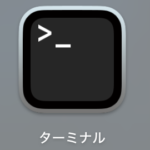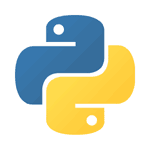MacBook Pro の設定
MacBookProの様々な設定についてまとめます。随時更新していきます。(最終更新:2021年11月21日)
初期設定
最初の電源ONでの設定です。基本的にナビゲートの通りに進めます。Wi-Fiの設定情報(SSIDとパスワード)は初期設定前に準備しておきましょう。
このMacに情報を転送はスキップしました。
私は以前、移行アシスタントを利用した際に色々と不具合があったので今回は利用しませんでした。M1Maxなので、アプリケーションや環境の移行は自動で行わず、データの移行は初期設定後にネットワークで同期してコピーしました。初期設定後も「移行アシスタント」を利用できるので、ここでは行わないのがおすすめです。
位置情報サービスを有効にする
有効にしました。いまのところ自宅でしか使用する予定はないのですが、なんとなくONにしました。このあとのApple IDでサインイン、Macを探すも有効にしました。出かけるたびにMacBook Proが手元から離れましたって通知がiPhoneに届くようになってしまいました。出先では念の為の保険になるかもしれません。
FileVaultディスク暗号化は今はしないを選択しました。
この設定も初期設定後に有効にできます。これを有効にするとディスクIO時にパフォーマンスが落ちるそうですので、特に大事なデータを常時保存でもない限り不要かと思っています。
あとはサクサクと言われた通りに進めていきました。
初期設定後にやっておく設定
初期設定後のおきたい設定です。
ソフトウェアアップデート
まずはOSの最新化をやっておきましょう。システム環境設定から行います。
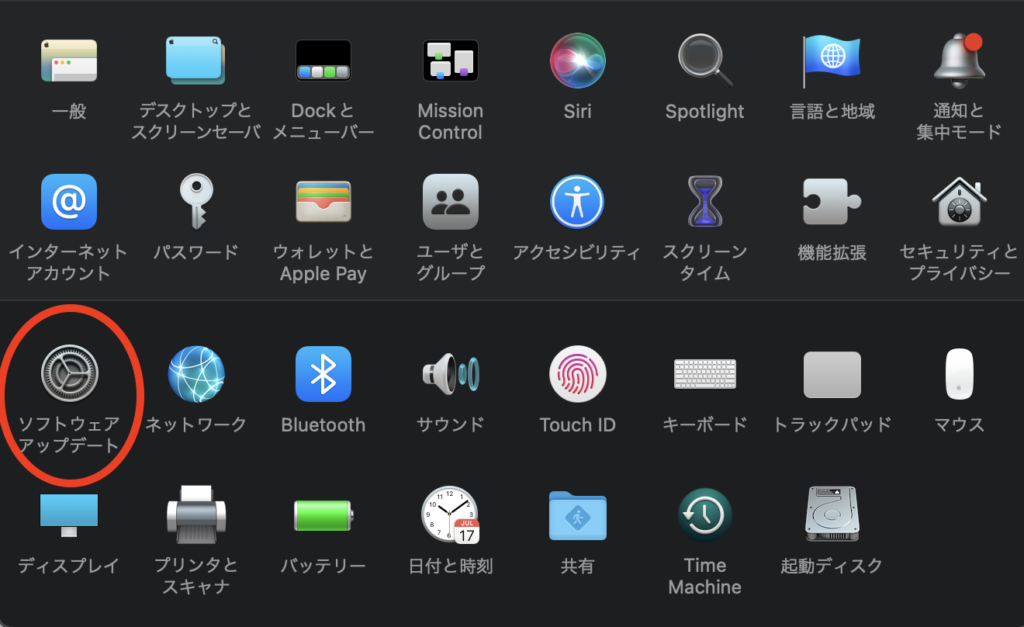
細かな設定
使いながら調整で良いと思います。それぞれ好みで設定します。今回、外観モードを始めて「ダーク」に設定してみました。今まで「ライト」一択だったので、新鮮です。
- Dockの設定
- Finderの設定
- TouchIDの設定(やっぱり便利です!)
- デスクトップの設定
- ホットコーナーの設定
Chromeのインストール
Chromeをインストールしてデフォルトブラウザにしました。
ダウンロードはこちら -> https://www.google.com/intl/ja_jp/chrome/
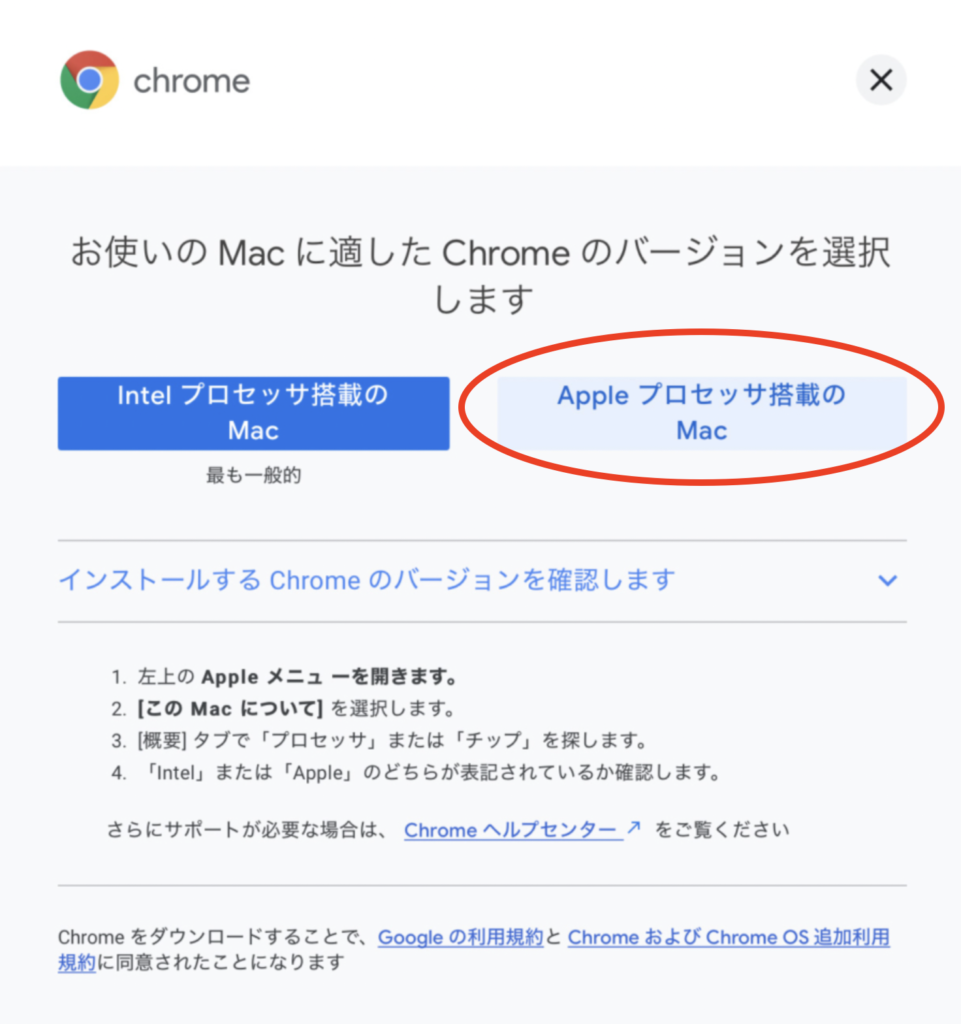
Apple プロセッサを選択しましょう。
Terminalの設定
色々とお世話になるTerminalの設定を行います。
Dockに追加する
利用頻度が高いので、Dockに追加しておきます。初期設定ではLaunchpadのその他に入っていますので、Dockにドラッグします。
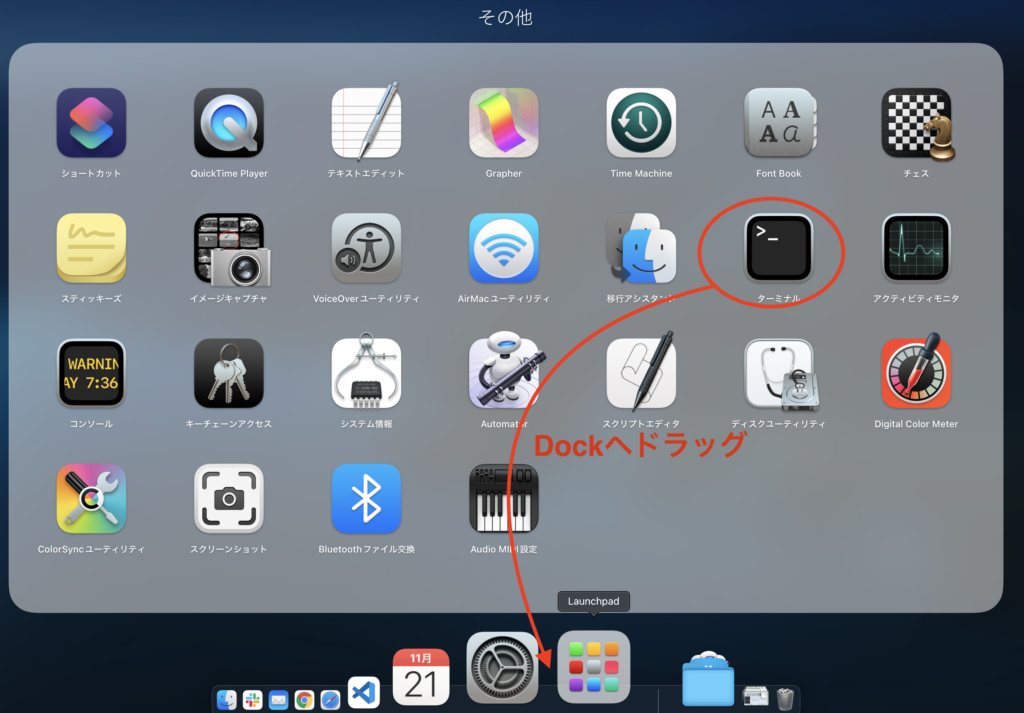

新規ウインドウのデフォルト設定
起動時のデフォルト設定をします。好みに合わせて設定してください。私は以下の設定をしました。
- テーマを「Pro」にしました。
- フォントを「Monaco 14」にしました。
- ウインドウサイズを列:120、行:40にしました。
個人的にはこの設定で起動時になんとなく良い感じのサイズで開始できました。
プロンプト設定
初期のプロンプトは長いので、簡潔に表示するように設定します。以下のコマンドを.zshrcファイルに記述してsourceコマンドで有効にします。現在のフォルダをシアン色で表示するだけになりました。
export PS1="%1~ %# "
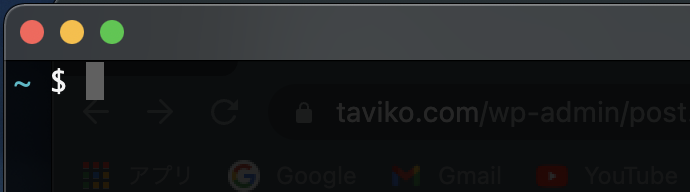
随時更新
随時追加していきます。